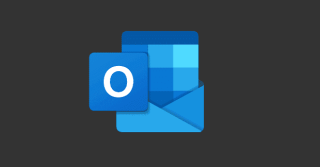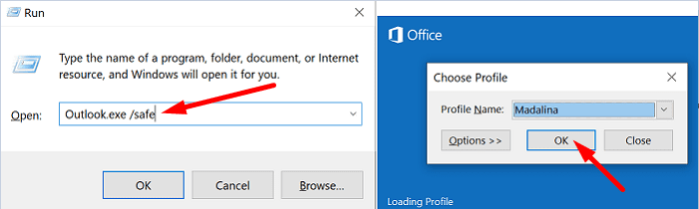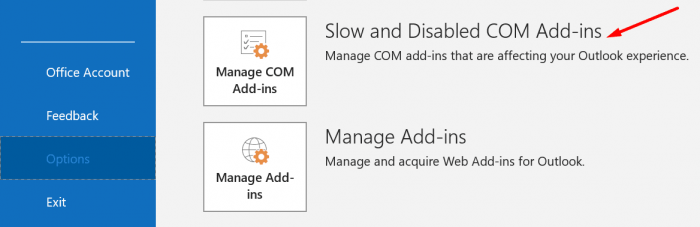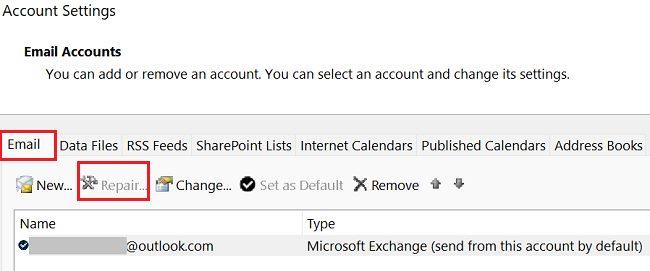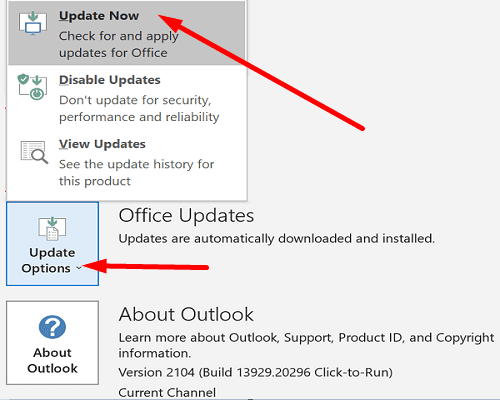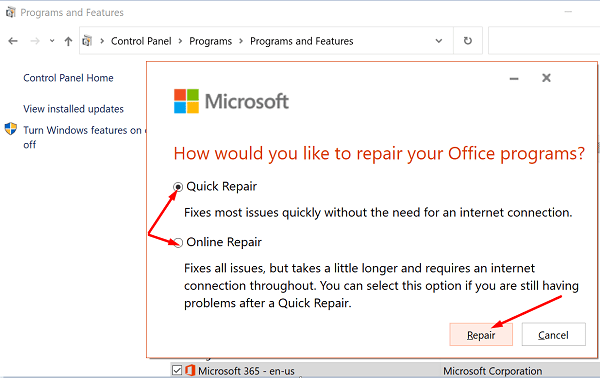Khi bạn cố gắng mở một email cũ, Outlook có thể xuất hiện thông báo lỗi cho biết: “ Không thể hiển thị mục này trong ngăn đọc. Mở mục để đọc nội dung của nó . ” Hãy thử khởi động lại ứng dụng email của bạn và kiểm tra xem sự cố vẫn tiếp diễn. Nếu bạn vẫn nhận được thông báo lỗi tương tự, hãy làm theo các bước khắc phục sự cố bên dưới.
Khắc phục: Không thể hiển thị mục này trong ngăn đọc Outlook
Chuyển tiếp tin nhắn
Thử chuyển tiếp thông báo Outlook không thể mở trong ngăn Đọc. Nếu bạn có tài khoản email không phải Outlook, hãy chuyển tiếp đến địa chỉ đó.
Ngoài ra, hãy thử mở email có vấn đề bằng ứng dụng web. Truy cập outlook.live.com , đăng nhập vào tài khoản của bạn và kiểm tra xem bạn có thể mở thông báo có vấn đề hay không.
Chạy Outlook ở Chế độ An toàn
- Nhấn phím Windows và R để mở cửa sổ Chạy mới.
- Sau đó, nhập outlook.exe / safe và nhấn Enter.
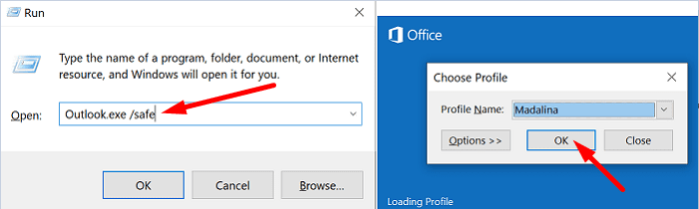
- Kiểm tra xem bạn có thể mở tin nhắn hay không.
Giả sử Outlook có thể mở thư mà không gặp bất kỳ sự cố nào. Trong trường hợp đó, điều này cho thấy một trong những phần bổ trợ của bạn đang can thiệp vào ứng dụng email.
- Điều hướng đến Tệp .
- Chọn Tùy chọn .
- Sau đó, nhấp vào Phần bổ trợ .
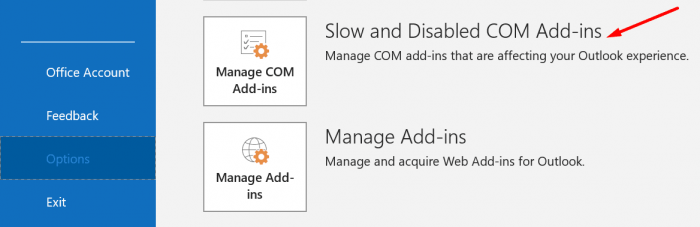
- Nhấn vào nút Quản lý , sau đó nhấp vào Tiếp tục .
- Chỉ cần xóa hộp kiểm được liên kết với các phần bổ trợ bạn muốn tắt.
Sửa chữa hồ sơ Outlook của bạn
- Mở Bảng điều khiển .
- Chọn Thư .
- Nhấp vào Tài khoản Email .
- Chọn tab Email .
- Sau đó, chọn tài khoản của bạn và nhấn nút Sửa chữa .
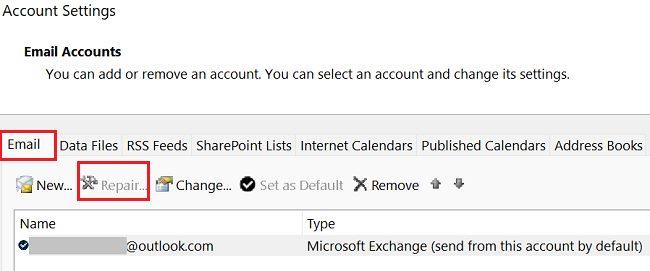
- Làm theo các bước trên màn hình rồi nhấn Kết thúc .
- Khởi động lại Outlook và kiểm tra kết quả.
Văn phòng Cập nhật và Sửa chữa
Cài đặt các bản cập nhật Office mới nhất và sửa chữa các tệp cài đặt Office của bạn. Outlook là một phần của Office Suite. Cập nhật và sửa chữa Office có thể giúp bạn khắc phục sự cố Outlook của mình.
- Khởi chạy Outlook.
- Nhấp vào Tệp và chọn tài khoản Office của bạn .
- Sau đó, nhấp vào Tùy chọn cập nhật .
- Nhấn vào nút Cập nhật ngay bây giờ .
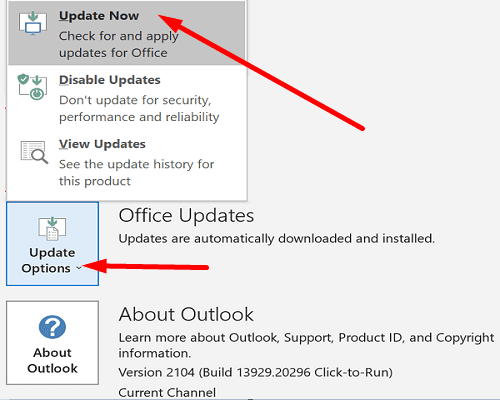
- Nếu bạn vẫn không thể mở thư của mình trong ngăn Đọc, hãy mở Bảng điều khiển .
- Đi tới Chương trình và Tính năng .
- Chọn gói cài đặt Office của bạn và nhấn nút Thay đổi .
- Chạy công cụ
Sửa chữa nhanh .
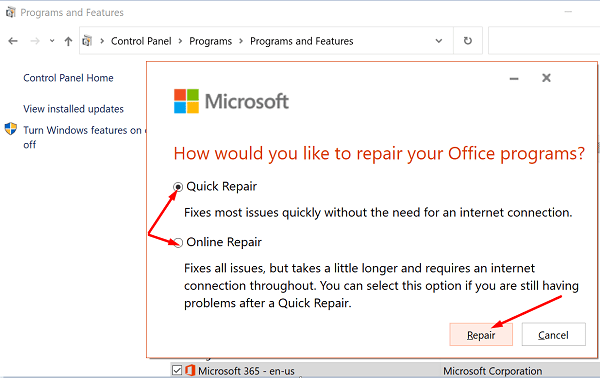
- Kiểm tra kết quả và nếu sự cố vẫn tiếp diễn, hãy chạy cả công cụ Sửa chữa Trực tuyến .
- Khởi động lại máy tính của bạn và khởi chạy lại Outlook.
Sự kết luận
Nếu Outlook không thể mở email của bạn trong ngăn đọc, hãy thử chuyển tiếp thư có vấn đề đến một địa chỉ email khác. Ngoài ra, sử dụng ứng dụng web Outlook để mở thư. Sau đó, chạy Outlook ở Chế độ An toàn, khởi động lại ứng dụng email và vô hiệu hóa phần bổ trợ của bạn. Nếu sự cố vẫn tiếp diễn, hãy sửa hồ sơ Outlook của bạn cũng như cập nhật và sửa chữa Office.
Bạn đã quản lý để giải quyết vấn đề? Hãy cho chúng tôi biết giải pháp nào phù hợp với bạn.